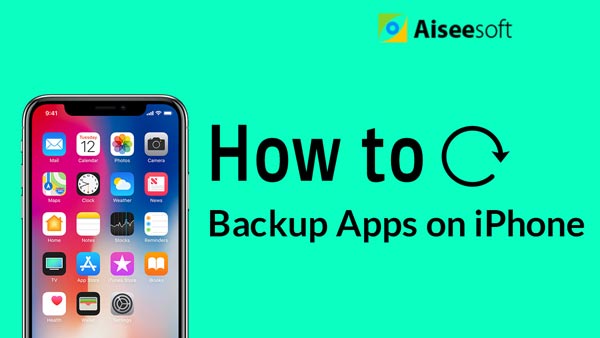"¿Cómo puedo mover mis canciones favoritas directamente desde mi iPad air 2 a Mac Pro?"– Emily
"A menudo uso iTunes para hacer una copia de seguridad de la música de mi iPad Pro. Es útil, pero quiero mover canciones a Macbook Air directamente sin usar iTunes". - Jacobo

A la gente le gusta escuchar música. Es conveniente disfrutar de las canciones favoritas reproducidas por dispositivos portátiles como iPhone, iPod, iPad, etc. A veces, las personas, como Emily y Jack, quieren transferir su música desde el iPad Pro/Air 2/mini 4/mini 2 a su Macbook Pro. o MacBook Air. Cuando se trata de mover canciones de iPad a Mac, ¿cuál es la forma más eficiente de hacerlo? En este artículo, se presentarán dos métodos para transferir música de iPad a Mac.
Puede agregar música desde iPad a iTunes en Mac y luego reproducir y disfrutar de sus canciones favoritas en iTunes.
Paso 1 Instalar iTunes
Debe descargar la última versión de iTunes en Mac y ejecutarla.
Paso 2 Conecta tu iPad con Mac
Conecte su dispositivo con Mac a través de un cable USB, y luego iTunes reconocerá automáticamente su dispositivo. iTunes no reconoce el iPad?
Paso 3 Haga una copia de seguridad de su iPad
Después de la detección, aparecerá un pequeño icono de dispositivo en la parte superior izquierda de la barra de menú. Haga clic en él y todas las pestañas se clasificarán en el lado izquierdo de la interfaz de iTunes. En la pestaña "Resumen", haga clic en "Hacer copia de seguridad ahora". Se realizará una copia de seguridad de los archivos de datos de su iPad, incluida la música de su iPad.
Como las canciones de su iPad se han respaldado en iTunes en Mac, puede disfrutar de la música en iTunes directamente. Si quieres escuchar la música sin usar iTunes, puedes encontrar Ubicación de la copia de seguridad de iTunesy copie canciones de la lista de reproducción de iTunes y péguelas en una carpeta local en Mac.
Si desea transferir música comprada de iPhone a Mac, debe iniciar sesión en iTunes y autorizar computadora en iTunes.
Sin embargo, ¿hay alguna solución para transferir música desde iPad directamente a Mac sin usar iTunes? En la siguiente parte, se mostrará una herramienta de transferencia de iPad a Mac con todas las funciones.
Este software de iPad a Mac, FoneTrans no es solo una transferencia de música para iPad, sino también un producto de administración y transferencia Mac iOS de buena reputación. Con esta aplicación, también puede transferir fotos, mensajes de texto, notas, calendario, videos, etc. del iPad al Mac Book Pro/Air/mini.
Paso 1 Descargar e instalar Transferencia de iPad a Mac
Para mover música de iPad a Mac, primero debe descargar el software y luego instalarlo y ejecutarlo en su Mac.
Paso 2 Conecta tu dispositivo
Después de instalar el programa, conecte su iPad con Mac a través de un cable USB y el software detectará su iPad automáticamente.
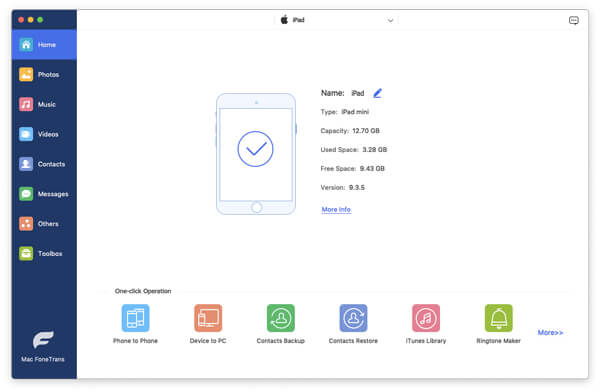
Paso 3 Elegir archivo de música
Toda la información sobre su iPad se mostrará en la interfaz principal. En el lado izquierdo, se clasifican todos los archivos de datos del iPad. Pestaña "Medios", y podrá ver todos los archivos multimedia, incluidos audios y videos, que se enumeran en la interfaz. Elija la música de destino que desea transferir a Mac.
Paso 4 Transferir música de iPad a Mac
Haz clic en "Exportar a" y elige "Exportar a Mac" en las opciones desplegables para exportar música del iPad a Mac, o "Exportar a la biblioteca de iTunes" para mover la música a iTunes. Seleccione una ubicación de archivo en Mac y luego comenzará a transferir música de iPad a Mac.
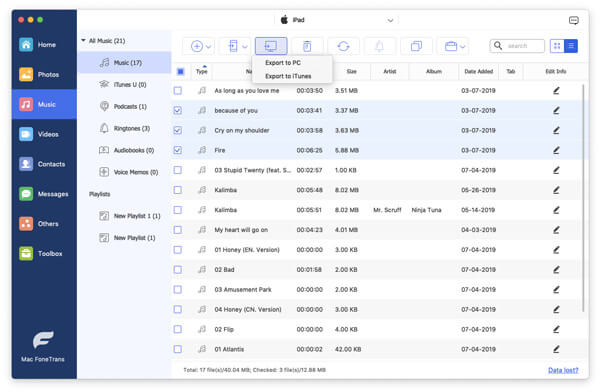
Con la aplicación iPad Music to Mac Transferring, no solo puede importar música fácil y directamente, sino también copiar vídeos de iPad, contactos, notas y otros archivos de iPad a Mac. Además, este brillante software es compatible con otros dispositivos iOS. Puede transferir y administrar datos de iOS de manera segura y conveniente sin preocuparse por la pérdida de datos.
También puede conocer más el producto con la siguiente guía en video: